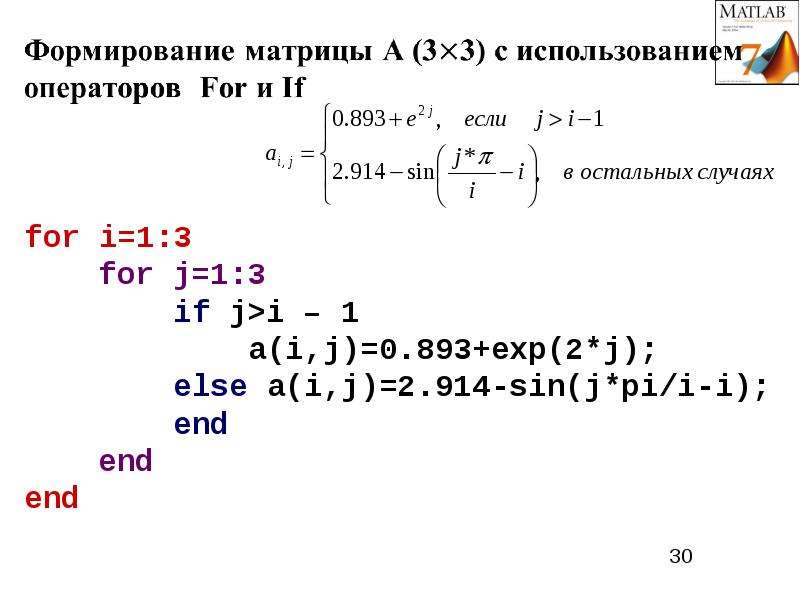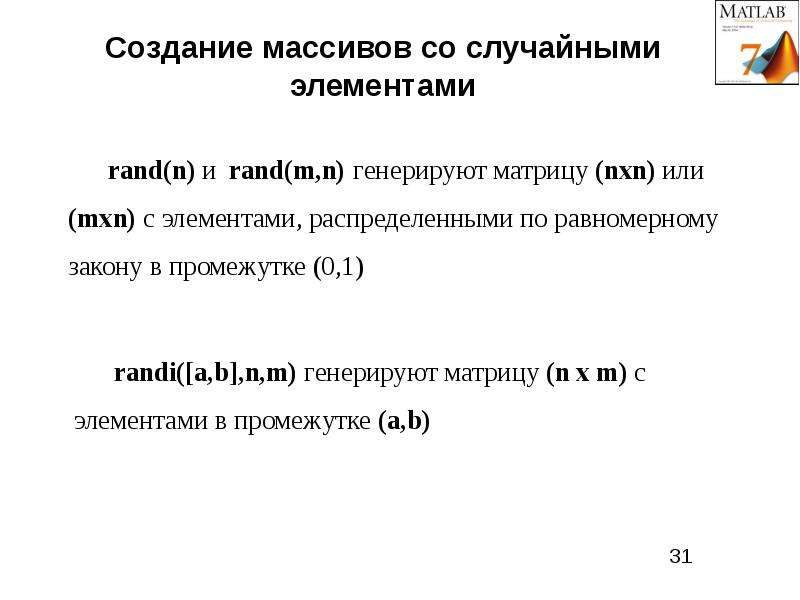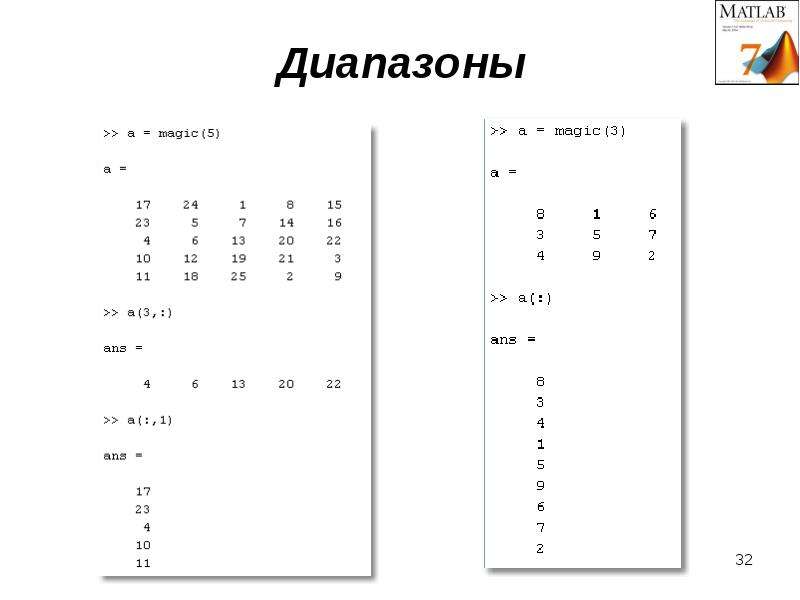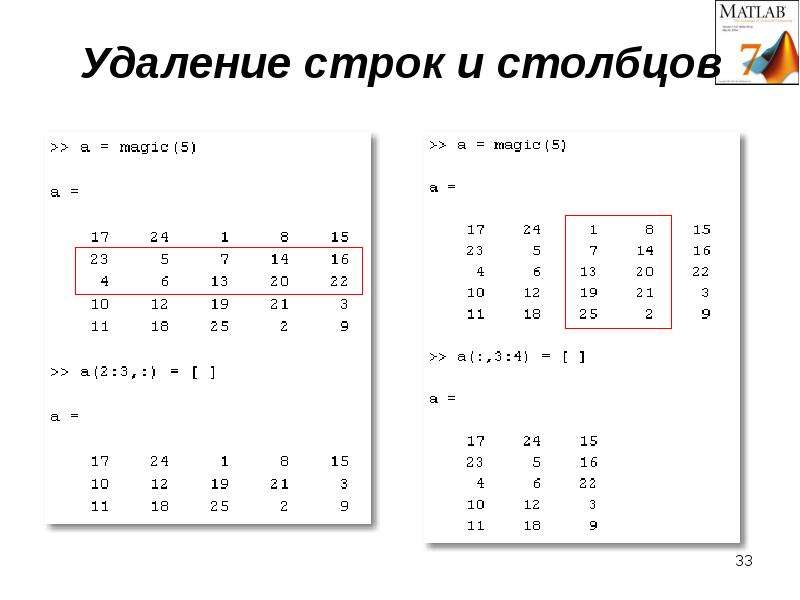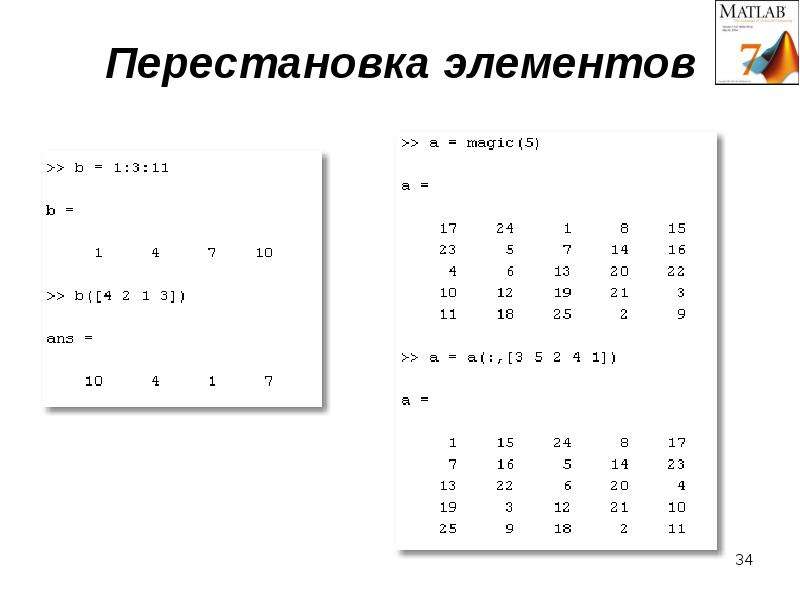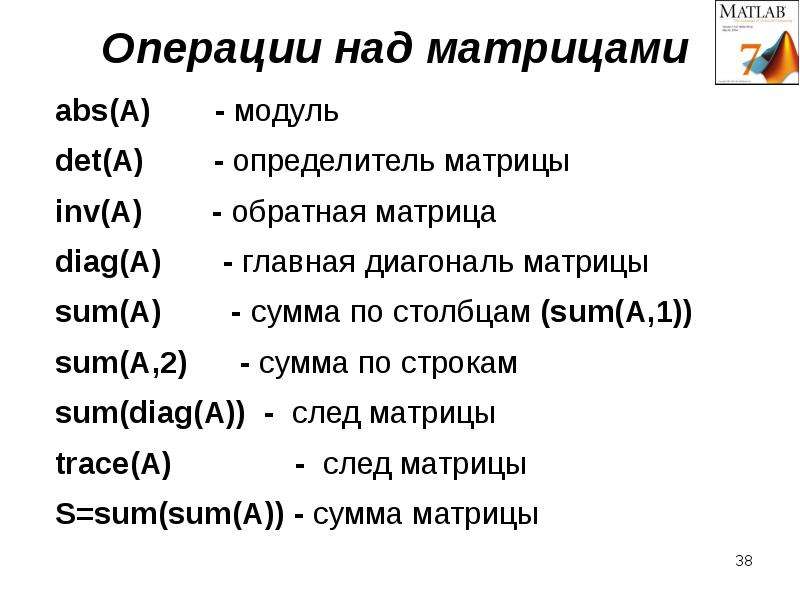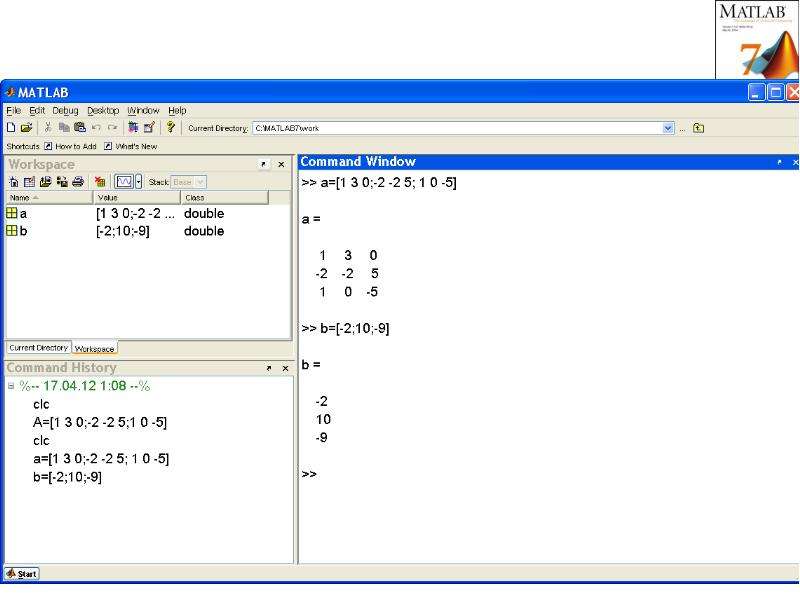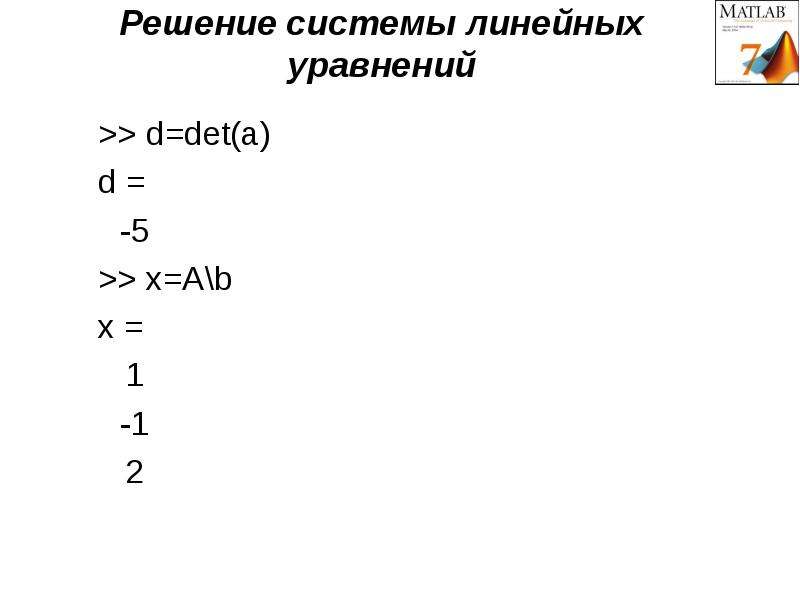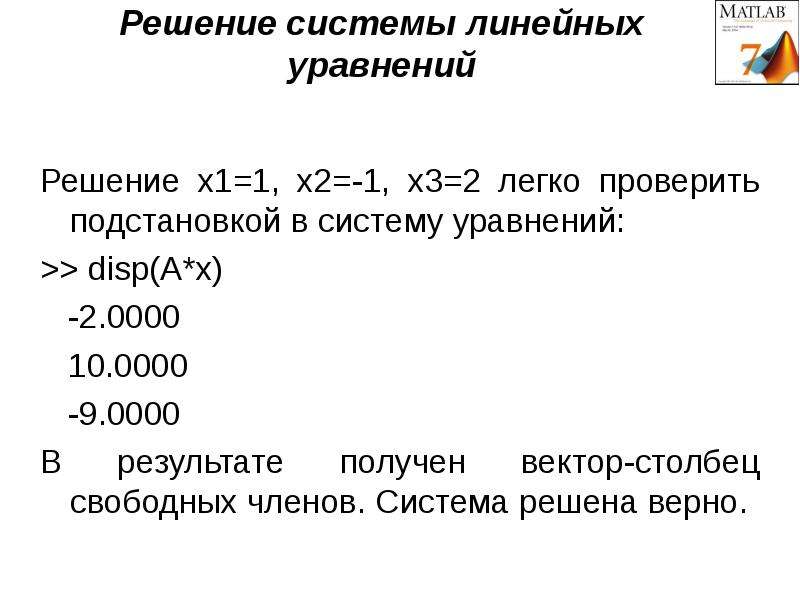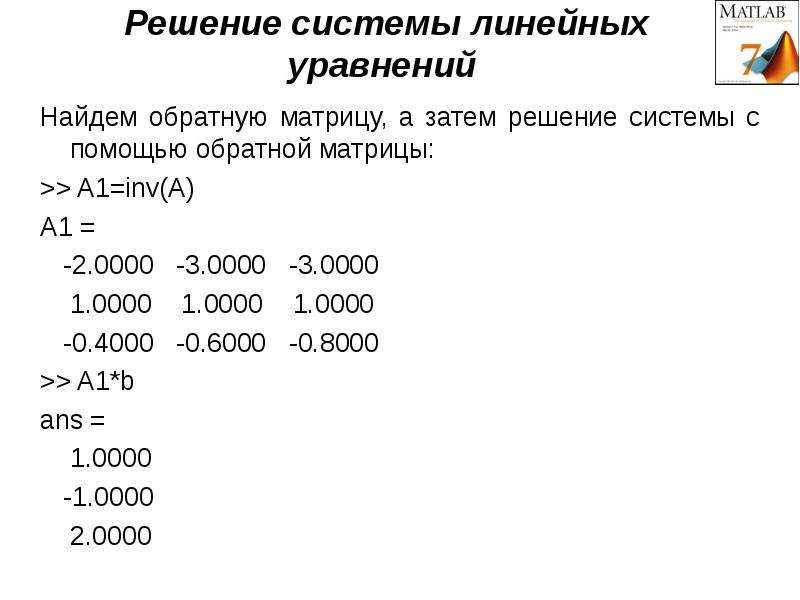Готовые презентации на тему:
- Образование
- Искусство и Фото
- Наши презентации
- Авто/мото
- Технологии
- Бизнес и предпринимательство
- Карьера
- Данные и аналитика
- Дизайн
- Устройства и комплектующие
- Экономика и Финансы
- Машиностроение
- Развлечения и Юмор
- Путешествия
- Eда
- Политика
- Юриспруденция
- Здоровье и Медицина
- Интернет
- Инвестиции
- Закон
- Стиль жизни
- Маркетинг
- Мобильные технологии
- Новости
- Недвижимость
- Рекрутинг
- Розничная торговля
- Таможня, ВЭД, Логистика
- Наука
- Услуги
- Программное обеспечение
- Спорт
- Музыка
- Шаблоны презентации
- Детские презентации
- Английский язык
- Астрономия
- Алгебра
- Биология
- География
- Геометрия
- История
- Литература
- Информатика
- Математика
- Обществознание
- Русский язык
- Физика
- Философия
- Химия
- МХК
- ОБЖ
- Окружающий мир
- Педагогика
- Технология
- Начальная школа
- Раскраски для детей
- Товароведение
- Менеджмент
- Страхование






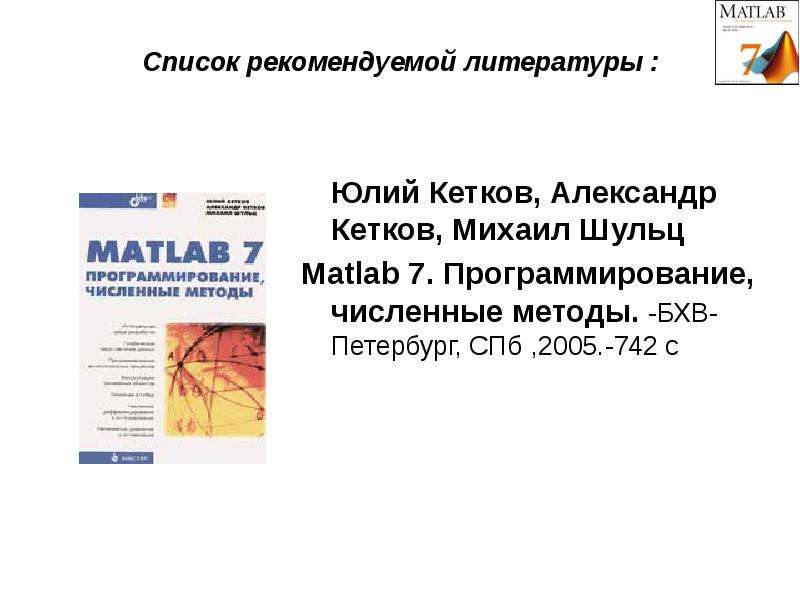


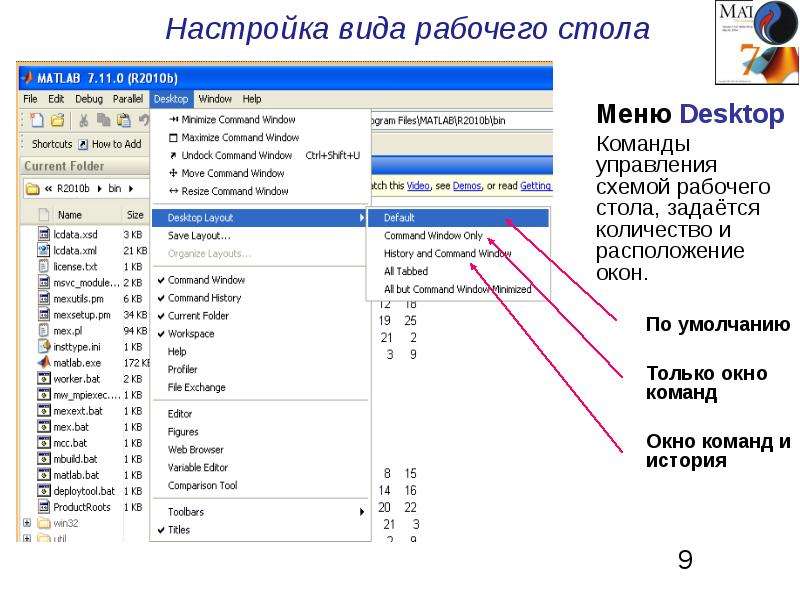







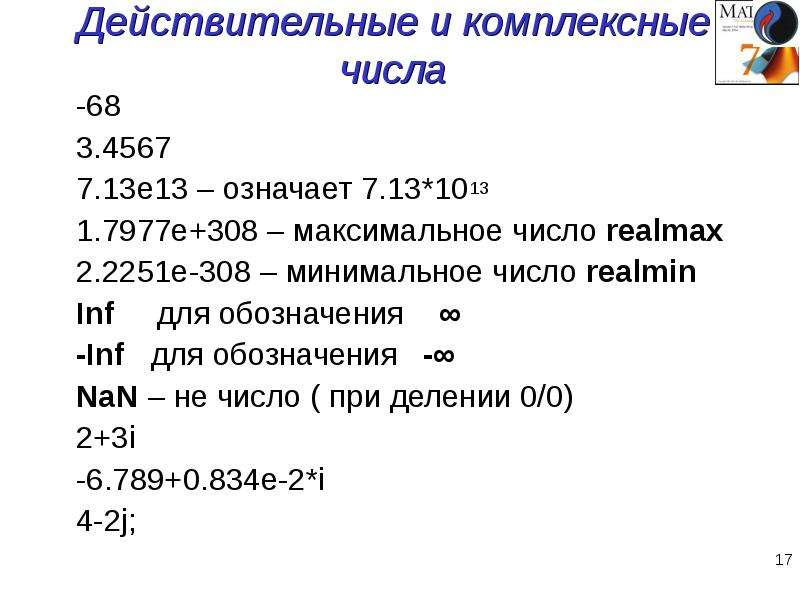
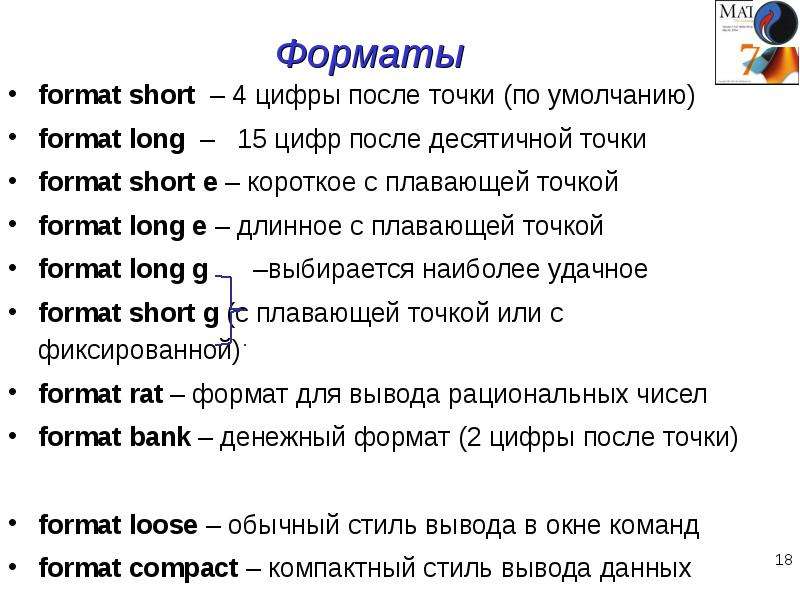

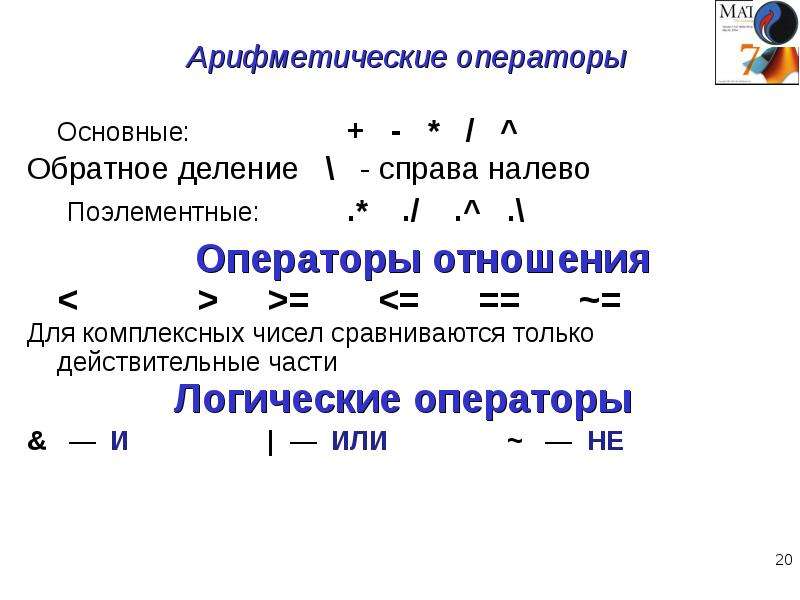

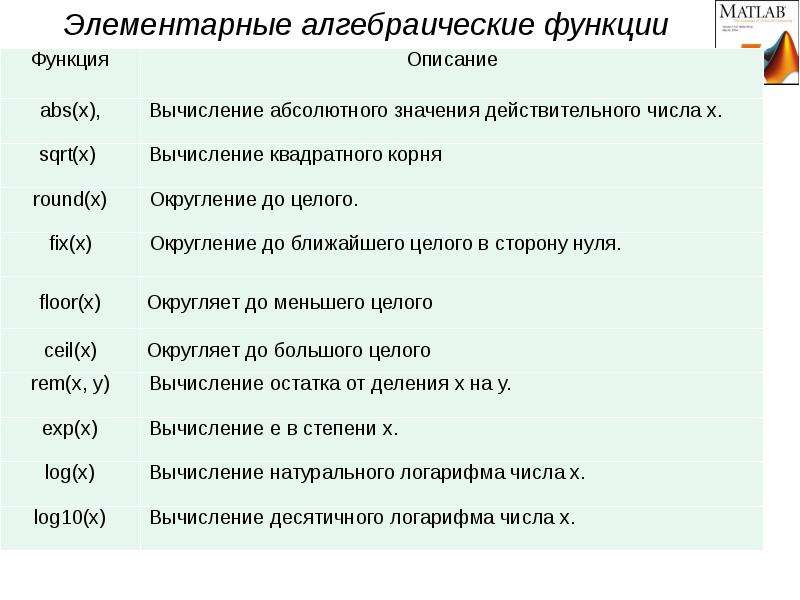
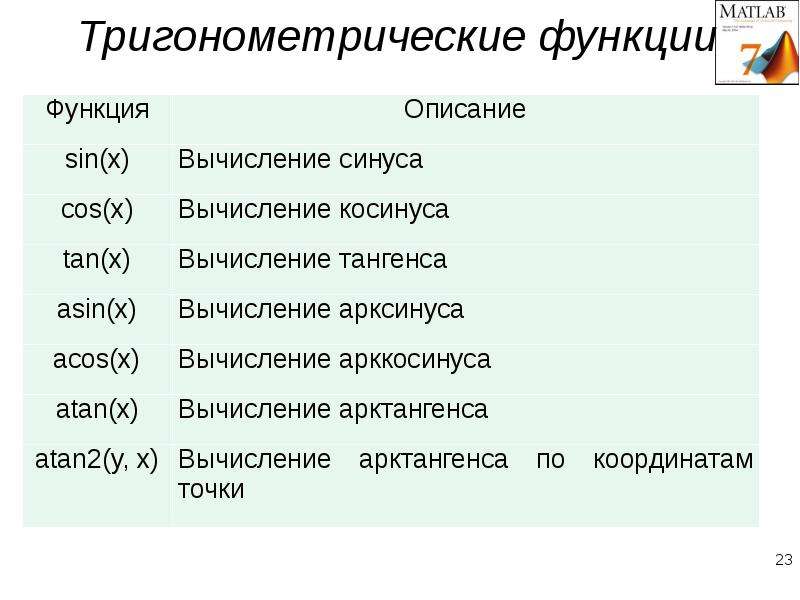



![Одномерные массивы
Задание массива:
a = [ -3 4 2];
a = [ -3, 4, 2];
Диапазоны:
b = -3: 2 (b = -3 -2 -1 0 1 2)
b = -3:2:5 (b = -3 -1 1 3 5)
Доступ к элементу:
a(3) (будет равно 2)
Изменение элемента:
a(3) = 1
Количество элементов в массиве: length(a) (будет равно 3)](/documents_6/520c549182569487b8e95b20a63ca5d5/img26.jpg)
![Двумерные массивы
Задание массива:
a = [ 1 2; 3 4; 5 6];](/documents_6/520c549182569487b8e95b20a63ca5d5/img27.jpg)